Linux系统JDK和tomcat安装和配置
Tomcat安装及配置教程

Tomcat安装及配置教程Tomcat安装及配置教程Tomcat 服务器是⼀个免费的开放源代码的Web 应⽤服务器,属于轻量级应⽤服务器,在中⼩型系统和并发访问⽤户不是很多的场合下被普遍使⽤,是开发和调试JSP 程序的⾸选。
今天就在这⾥教⼤家如何进⾏安装以及配置。
操作⽅法01⾸先第⼀步,进⼊官⽹进⾏下载,选择Download下你要安装的版本进⾏下载。
02此次下载的是windows安装版,直接点击即可安装,但在安装前必须要进⾏环境设置——>设置Tomcat运⾏时依赖的SDK。
设置⽅法:选择我的电脑->属性->⾼级系统设置->环境变量->⽤户变量下选择"新建" 如下图所⽰:其中变量值为:SDK的安装路径。
03之后便是安装过程。
选择“Next”。
04选择“I Agree”。
05此处只选择设置User Name和Password其它选项选择默认值。
06选择你电脑上已安装的jre路径。
07选择“Tomcat”的安装路径。
08这⾥我们先取消上⾯两个选项,单击“Finish”完成安装。
09Tomcat 的主⽬录⽂件详解:Tomcat的主⽬录⽂件夹有以下⼏个:1. bin:⽤于存放启动和关闭tomcat的可执⾏⽂件。
2. lib:⾥⾯存放需要的jar包。
3. conf:tomcat的各种配置⽂件,tomcat启动时需要读取的配置⽂件主要有:server.xml,web.xml,tomcat-users.xml等等。
服务器的修改都要从此⽬录中进⾏。
4. logs:⽇志⽂件,如果服务器出现错误,会⾃动记录。
5. server:服务器的管理程序。
6. webapps:所有的可执⾏的web项⽬都会放到此⽬录中。
7. work:tomcat把各种由jsp⽣成的servlet都放在了这个⽂件夹下,⾥⾯包含.java⽂件和.class⽂件。
10启动Tomcat启动Tomcat我们可以直接运⾏bin⽬录下的 Tomcat6.exe 可执⾏⽂件如出现下⾯的效果则说明Tomcat启动成功了。
软硬件安装步骤

软硬件安装步骤软硬件安装步骤⽬录系统要求 (2)安装操作系统 (2)安装、配置JDK5.0 (2)安装、配置Tomcat6 (3)配置Mysql (4)安装wireshark (4)部署Telnet JNI模块 (5)部署Web模块 (5)创建数据库 (5)设置开机⾃动启动 (6)系统要求操作系统:RHEL AS 5服务器:Tomcat 6JDK版本:5.0数据库:Mysql安装操作系统1.⽤光盘在图形化界⾯进⾏安装2.安装过程中在选择可选软件包时,⼿动勾选全部的软件包进⾏安装3.Root密码设置为Nsn2010!4.IP地址和DNS设置为⾃动获取5.系统初始化配置时,关闭系统的防⽕墙安装、配置JDK5.0我们的系统运⾏环境要求JDK版本⾄少在5.0之上,如果系统⾃带jdk版本过低不符合要求,需要安装配置JDK5.0,查看JDK版本,在命令⾏输⼊命令:java –version。
安装、配置的步骤:1.将安装⽂件jdk-1_5_0_22-linux-i586-rpm.bin上传⾄服务器2.执⾏chmod 755 jdk-1_5_0_22-linux-i586-rpm.bin,赋予权限3.执⾏./ jdk-1_5_0_22-linux-i586-rpm.bin,这时会有⼀段Sun的协议,敲⼏次空格键,当询问是否同意的时候,敲yes就可以了,程序会⾃动⽣成⼀个jdk-1_5_0_22-linux-i586.rpm⽂件,这是主程序包4.执⾏rpm –ivh jdk-1_5_0_22-linux-i586.rpm5.编辑/etc/profile在最后加上:export JAVA_HOME=/usr/java/j2sdk1.5.0_22export CLASSPATH=.:$JAVA_HOME/lib/dt.jar:$JAVA_HOME/lib/tools.jarexport PATH=$JAVA_HOME/bin:$PATH6.改动⽣效需重启系统7.验证安装是否成功,查看版本号,执⾏java –version安装、配置Tomcat6我们的系统运⾏环境要求Tomcat版本为6.0,如果系统⾃带的Tomcat版本不符合要求,需要安装配置Tomcat6.0,查看tomcat 版本信息,在tomcat安装⽬录中bin⽬录下执⾏./catalina.sh version 。
Linux下Jdk安装和配置环境变量(详解版本)

export CLASSPATH=.:$JAVA_HOME/lib/dt.jar:$JAVA_HOME/lib/tools.jar
·重新登录
·注解
a. 你要将 /usr/share/jdk1.6.0_14改为你的jdk安装目录
·用文本编辑器打开用户目录下的.bash_profile文件
·在.bash_profile文件末尾加入:
export JAVA_HOME=/usr/share/jdk1.6.0_14
export PATH=$JAVA_HOME/bin:$PATH
export CLASSPATH=.:$JAVA_HOME/lib/dt.jar:$JAVA_HOME/lib/tools.jar
export PATH=$JAVA_HOME/bin:$PATH
export CLASSPATH=.:$JAVA_HOME/lib/dt.jar:$JAVA_HOME/lib/tools.jar
四. 测试jdk
1. 用文本编辑器新建一个Test.java文件,在其中输入以下代码并保存:
b. linux下用冒号“:”来分隔路径
c. $PATH / $CLASSPATH / $JAVA_HOME 是用来引用原来的环境变量的值
在设置环境变量时特别要注意不能把原来的值给覆盖掉了,这是一种
常见的错误。
d. CLASSPATH中当前目录“.”不能丢,把当前目录丢掉也是常直接在shell下设置变量
不赞成使用这种方法,因为换个shell,你的设置就无效了,因此这种方法仅仅是临时使用,以后要使用的时候又要重新设置,比较麻烦。
Jdk1.6和Tomcat7.0环境配置

一、配置JDK 1.61、添加环境变量:在我的电脑->属性->高级系统设置->系统属性->环境变量:如图12、新建系统变量,变量名:JAVA_HOME 变量值:D:\Program Files \jdk1.6.0_10 (JDK1.6.0_10的安装目录)点击:“确定”3、在原有的系统变量Path后面加上英文分号,再添加%JAVA_HOME%\bin;%JAVA_HOME%\lib\dt.jar;%JAVA_HOME%\jre\bin; 不要删除原来的。
看清楚,它们之间的分号,是英文的分号。
4、重启电脑生效(因为添加的是系统变量,如果你的系统是win7/2008,则不需要重启)。
4、测试JDK是否安装成功,运行->cmd ->输入javac 看能否出来很多命令,出来则说明JDK配置成功。
在输入:->java -version二、Tomcat 7.0的安装配置(此处配置基本和Jdk1.6 相同)1、添加环境变量:在我的电脑->属性->高级->环境变量2、新建系统变量,变量名:CATALINA_HOME 变量值:D:\Program Files\apache-tomcat-7.0.423、在系统变量Path的最后面添加%CATALINA_HOME%\lib;%CATALINA_HOME%\lib\servlet-api.jar;%CATALI NA_HOME%\lib\jsp-api.jar 注意它们之间的分号,一定是英文的分号。
4、进入Tomcat 目录下的bin目录(D:\Program Files\apache-tomcat-7.0.42\bin),双击startup.bat 启动Tomcat 在命令行窗口会出来英文提示。
5、浏览器输入:http://localhost:8080 可以看到Tomcat的欢迎页面就说明配置成功了。
Tomcat安装及配置规范
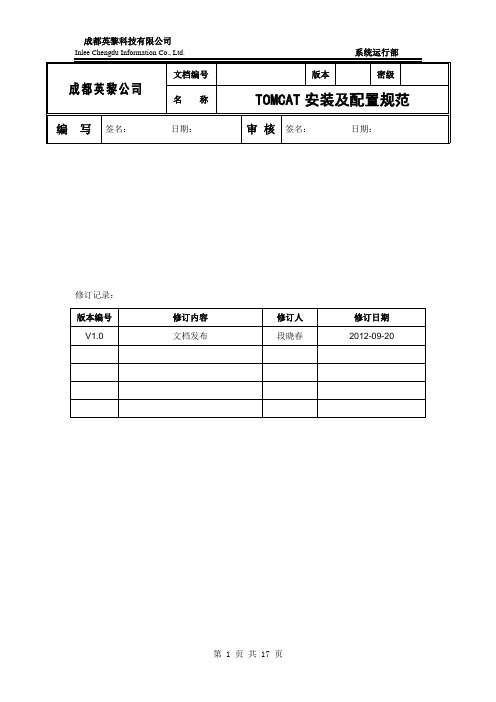
修订记录:TOMCAT安装及配置规范书写目的TOMCAT是系统运行部规定的标准应用服务器,为了规范运行环境,特制订以下规范。
1.安装软件软件列表:apache-tomcat-7.0.30jdk-6u27-linux-x64-rpm.binmod_jk-1.2.28-httpd-2.0.X.so1.1安装JDK确认系统位数:32bit 、64bit#uname –ii386以下安装步骤以64bit的 CentOS 5.6操作系统平台为例,先删除系统自带的JDK,rpm -qa|grep jdkjava-1.6.0-openjdk-1.6.0.0-1.7.b09.el5jdk-1.6.0_20-fcsrpm -qa|grep gcjjava-1.4.2-gcj-compat-1.4.2.0-40jpp.115libgcj-4.1.2-48.el5卸载yum -y remove java java-1.4.2-gcj-compat-1.4.2.0-40jpp.115yum -y remove java java-1.6.0-openjdk-1.6.0.0-1.7.b09.el5#java -version-bash: java: command not found在sun官方网站/javase/downloads/index.jsp下载到对应的jdk文件jdk-6u27-linux-x64-rpm.bin,执行以下命令安装:#cd /home/software#chmod a+x jdk-6u27-linux-x64-rpm.bin#./ jdk-6u27-linux-x64-rpm.bin--- 中途需要输入“yes”确认#rpm -ivh jdk-6u27-linux-x64-rpm#ln -s /usr/java/jdk1.6.0_27 /usr/java/jdk# ln -s /usr/java/jdk/bin/java /usr/bin/java# ln -s /usr/java/jdk/bin/javac /usr/bin/javac确认系统使用正确的java版本# java -versionjava version "1.6.0_27"1.2安装TOMCAT从官方网站获得TOMCAT,地址如下/tomcat/#cd /home/software#groupadd appuser#useradd tomcat -g appuser-d /home/tomcat#tar -zxvf apache-tomcat-7.0.30.tar.gz tomcat#chown -R tomcat:appuser /home/tomcat#chmod -R 750 /home/tomcat#vi /home/tomcat/bin/startup.sh在# Better OS/400 detection: see Bugzilla 31132前面加以下两行export JA VA_HOME=/usr/java/jdkexport CLASSPATH=$JA VA_HOME/lib:$JA VA_HOME/jre/lib#vi /usr/local/tomcat/bin/shutdown.sh在# resolve links - $0 may be a softlink前面加以下两行export JA VA_HOME=/usr/java/jdkexport CLASSPATH=$JA VA_HOME/lib:$JA VA_HOME/jre/lib注意:Windows环境下,修改/tomcat/bin/startup.bat、shutdown.bat。
Linuxjdk安装及环境变量配置教程(jdk-8u144-linux-x64.tar.gz)

Linuxjdk安装及环境变量配置教程(jdk-8u144-linux-x64.tar.gz)建议先⽤sudo su命令切换到root账号,否则之后可能⽆权限操作 /opt ⽬录。
⼀、下载和解压先去官⽹下载压缩包jdk-8u144-linux-x64.tar.gz。
下载之后,终端输⼊cp jdk-8u144-linux-x64.tar.gz /opt把这个压缩包复制到opt⽬录下,然后进⼊到opt⽬录,输⼊tar -zxvf jdk-8u144-linux-x64.tar.gz解压缩。
⼆、编辑etc⽬录下的profile⽂件sudo vi /etc/profile⽤vi命令编辑/etc⽬录下的profile⽂件按 i 进⼊编辑模式,键盘的上下左右移动光标到最后⼀⾏如图,在最后⼀⾏加上:export JAVA_HOME=/opt/jdk按esc键退出编辑模式,回到命令⾏模式。
输⼊:x保存并退出。
三、在etc/profile.d⽬录下创建java.sh⽂件并编辑cd /etc/profile.d进⼊到该⽬录下sudo vi java.sh创建java.sh⽂件并编辑(按 i 进⼊编辑模式)java.sh编辑内容:(这⾥需要按路径来写,先去opt⽬录下复制解压缩的路径,显⽰路径是/opt/jdk1.8.0_144)export JAVA_HOME=/opt/jdk1.8.0_144export PATH=$PATH:/opt/jdk1.8.0_144/bin输⼊:x保存并退出。
四、source全局配置⽂件/etc/profile,检验是否配置成功source /etc/profile全局配置⽂件(普通⽤户切换到root⽤户,要输⼊这个命令,之前的配置步骤不⽤再重复)java -version检验是否配置成功,成功则如下图:总结到此这篇关于Linux jdk安装及环境变量配置教程(jdk-8u144-linux-x64.tar.gz)的⽂章就介绍到这了,更多相关Linux jdk安装及环境变量配置(jdk-8u144-linux-x64.tar.gz)内容请搜索以前的⽂章或继续浏览下⾯的相关⽂章希望⼤家以后多多⽀持!。
Linux操作系统的安装与配置

Linux操作系统的安装与配置Linux是一种非常可靠和安全的操作系统,并且是许多企业和组织首选的操作系统。
与其他操作系统相比,Linux的主要优势在于它是开源的,这意味着每个人都可以查看和修改Linux的源代码。
如果你正在考虑安装和配置Linux操作系统,本文将在以下三个方面给出详细的指导:预备工作、Linux的安装和Linux的基本配置。
预备工作在安装Linux之前,您需要进行几项预备工作,以确保安装顺利完成。
首先,您需要了解自己的硬件规格。
确定您需要安装的Linux版本,并进行相应的硬件升级。
例如,如果您需要安装CentOS 7,则需要确定CPU和内存是否满足要求。
通常,建议至少使用2GB内存和8GB磁盘空间。
其次,您需要根据自己的需求选择正确的Linux发行版。
通常,Ubuntu和CentOS是最受欢迎的Linux发行版。
Ubuntu是一个用户友好的发行版,适合初学者和桌面用户。
而CentOS则是一个更加强大和稳定的发行版,适合服务器和企业级应用程序。
Linux的安装安装Linux的第一步是从Linux发行版的官方网站下载ISO文件,并将其刻录到DVD或USB随身碟。
安装程序的启动将在BIOS或UEFI固件中的“引导顺序”中配置。
一旦启动后,你会看到Linux的安装界面。
安装界面的第一步是选择您的语言。
然后,您将看到一些重要的选项,例如时区和键盘布局。
在这些选项中选择适合您的选项,并单击“下一步”。
接下来,您需要选择安装的磁盘,并确定分区方案。
建议使用自动分区,特别是如果您是Linux新手。
完成分区后,选择您要安装的软件包。
如果您只是一个桌面用户,请选择“标准系统工具”和“桌面环境”。
完成上述步骤后,您需要设置root用户密码和创建其他用户。
这些用户将用于登录Linux系统。
然后,系统将开始安装软件包。
Linux的基本配置一旦您成功安装Linux,您需要进行进一步的配置。
以下是一些基本配置建议:更新软件包:运行“sudo apt-get update && sudo apt-get upgrade”(适用于Ubuntu)或“sudo yum update”(适用于CentOS)来获取最新的软件包。
linux下安装jdk与tomcat详解

chown -hR username tomcat 更改你的用户属性。
vi /etc/profile,增加以下行:
JAVA_HOME=/usr/local/jdk1.6.0
CATALINA_HOME=/usr/local/tomcat
export CLASSPATH=$CLASSPATH:$JAVA_HOME/lib:$JAVA_HOME/jre/lib
export PATH=$JAVA_HOME/bin:$JAVA_HOME/jre/bin:$PATH:$HOMR/bin
export CATALINA_BASE=/usr/local/apache-tomcat-5.5.23
-bash: java: command not found
错误原因是环境变量未生效。
[root@b java]# source /etc/profile
[root@b java]# java -version
java version "1.5.0_12"
Java(TM) 2 Runtime Environment, Standard Edition (build 1.5.0_12-b04)
cd /usr/bin
ln -s /usr/local/tomcat/bin/startup.sh
ln -s /usr/local/tomcat/bin/shutdown.sh
(这个是给系统添加一个命令,startup.sh,shutdown.sh,让你可以在任何时候都能起动和关闭tomcat。)
Java HotSpot(TM) Client VM (build jdk1.6.0_02, mixed mode)
- 1、下载文档前请自行甄别文档内容的完整性,平台不提供额外的编辑、内容补充、找答案等附加服务。
- 2、"仅部分预览"的文档,不可在线预览部分如存在完整性等问题,可反馈申请退款(可完整预览的文档不适用该条件!)。
- 3、如文档侵犯您的权益,请联系客服反馈,我们会尽快为您处理(人工客服工作时间:9:00-18:30)。
◆1、安装JDK的步骤如下:
1)下载j2sdk ,如jdk-6u20-linux-i586.rpm
2)在终端中转到jdk-6u20-linux-i586.rpm所在的目录,输入命令
#chmod +755 jdk-6u20-linux-i586.rpm//添加执行的权限。
3)执行命令
#chmod +755 jdk-6u20-linux-i586.rpm;//给jdk-6u20-linux-i586.rpm添加执行的权限。
4)执行命令
#rpm –ivh jdk-6u20-linux-i586.rpm ; //安装jdk。
5)安装界面会出现授权协议,按Enter键接受,把jdk安装在/usr/java/jdk1.6.0_20。
6)设置环境变量,在 /etc/profile中加入如下内容(可以使用vi进行编辑profile):
JAVA_HOME=/usr/java/jdk1.6.0_20;//下划线处根据实际情况;
CLASSPATH=$JAVA_HOME/lib:$JAVA_HOME/jre/lib
PATH=$PATH:$JAVA_HOME/bin:$JAVA_HOME/jre/bin
export PATH CLASSPATH JAVA_HOME
8)在终端执行命令java –version,jdk的版本为jdk1.6.0_20则表示jdk已成功安装。
◆2、安装Tomcat
1)下载apache-tomcat-6.0.26.tar
2)#tar -zxvf apache-tomcat-6.0.26.tar ;//解压
3)#cp -R apache-tomcat-6.0.26 /usr/local/tomcat ;//拷贝apache-tomcat-6.0.10到/usr/local/下并重命名为tomcat
4) /usr/local/tomcat/bin/startup.sh; //启动tomcat
显示 Using CATALINA_BASE: /usr/local/tomcat
Using CATALINA_HOME: /usr/local/tomcat
Using CATALINA_TEMDIR: /usr/local/tomcat/temp
Using JAVA_HOME: /usr/java/jdk1.6.0_01
到此tomcat已经安装完成,现在使用浏览器访问 http://localhost:8080,出现tomcat 默认页面,说明已经安装成功。
//配置环境变量
#set java environment
export JA V A_HOME=/usr/java/jdk1.6.0_20
export CA TALINA_HOME=/home/apache-tomcat-6.0.26
export PA TH=$JA V A_HOME/bin:$CA TALINA_HOME/bin:$PA TH
export CLASSPA TH=$JA V A_HOME/lib:$CA TALINA_HOME/lib:$CLASSPA TH。
